Không gì khó chịu hơn việc trải nghiệm nghe nhạc hay podcast bị gián đoạn bởi hàng loạt thông báo liên tục từ iPhone. Dù bạn đang thư giãn với playlist yêu thích hay đắm chìm vào một tập podcast hấp dẫn, những tiếng chuông, rung phản hồi đột ngột có thể phá hỏng hoàn toàn khoảnh khắc đó. May mắn thay, Apple đã tích hợp sẵn nhiều công cụ mạnh mẽ giúp bạn dễ dàng tắt thông báo khi nghe nhạc iPhone mà không làm ảnh hưởng đến dòng chảy âm thanh. Sotaycongnghe.net sẽ hướng dẫn bạn ba phương pháp hiệu quả nhất để tận hưởng không gian giải trí riêng tư và trọn vẹn.
1. Sử Dụng Chế Độ Im Lặng (Silent Mode): Giải Pháp Nhanh Chóng
Chế độ Im lặng là cách nhanh nhất để ngăn chặn âm thanh thông báo làm gián đoạn âm nhạc của bạn. Đây là một giải pháp dựa trên phần cứng đơn giản và hoạt động tức thì mà không cần tùy chỉnh nhiều cài đặt phức tạp.
Đối với các mẫu iPhone có công tắc vật lý Ring/Silent (như iPhone 14 trở về trước), việc gạt công tắc này sang chế độ im lặng sẽ tắt tiếng thông báo, trong khi nhạc của bạn vẫn phát liên tục không bị gián đoạn.
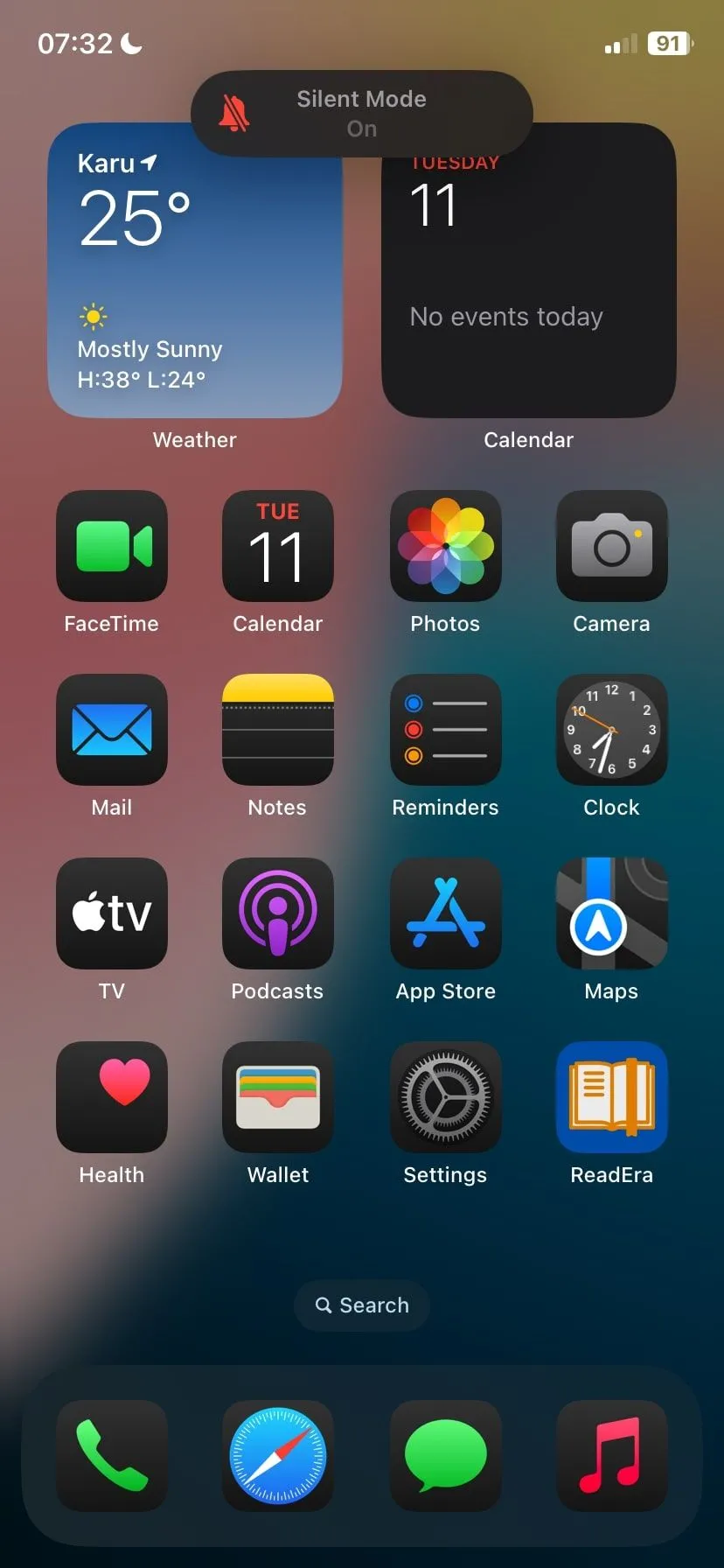 iPhone hiển thị thông báo Chế độ im lặng đang bật để tránh gián đoạn khi nghe nhạc
iPhone hiển thị thông báo Chế độ im lặng đang bật để tránh gián đoạn khi nghe nhạc
Với các dòng iPhone mới hơn (từ iPhone 15 trở lên), nơi Apple đã thay thế công tắc im lặng bằng Nút Tác vụ (Action Button), bạn có thể nhấn giữ nút này để bật/tắt Chế độ Im lặng. Ngoài ra, bạn cũng có thể kích hoạt Chế độ Im lặng bằng cách truy cập Cài đặt > Âm thanh & Cảm ứng và bật tùy chọn Chế độ Im lặng.
2. Bật Không Làm Phiền (Do Not Disturb): Tùy Chỉnh Nâng Cao
Nếu Chế độ Im lặng quá tổng quát và bạn cần một phương pháp quản lý gián đoạn tinh vi hơn, tính năng Không Làm Phiền (Do Not Disturb – DND) của Apple là lựa chọn lý tưởng.
Tính năng Không Làm Phiền sẽ tạm thời tắt tiếng tất cả các cuộc gọi, tin nhắn và thông báo. Để bật DND nhanh chóng, bạn chỉ cần vuốt xuống từ góc trên bên phải màn hình để mở Trung tâm điều khiển và chạm vào biểu tượng hình mặt trăng khuyết.
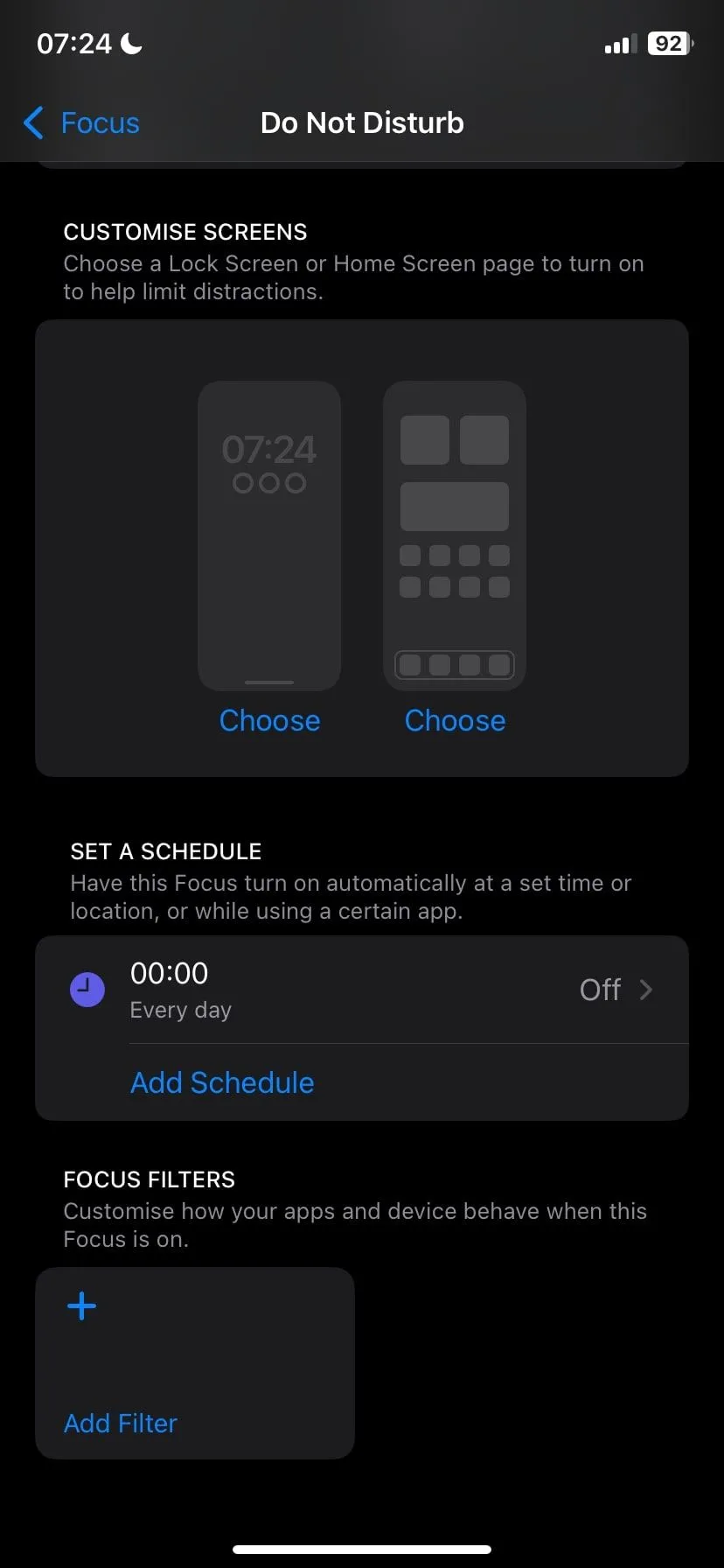 Cài đặt Không làm phiền trên iPhone với tùy chọn Đặt lịch trình tự động kích hoạt
Cài đặt Không làm phiền trên iPhone với tùy chọn Đặt lịch trình tự động kích hoạt
Ngoài ra, bạn có thể lên lịch để Không Làm Phiền tự động kích hoạt trong những khoảng thời gian cụ thể. Để thiết lập, hãy đi tới Cài đặt > Tập trung > Không Làm Phiền và đặt lịch trình phù hợp với nhu cầu của bạn, đảm bảo không gian nghe nhạc không bị quấy rầy.
3. Tạo Chế Độ Tập Trung (Focus Mode): Cá Nhân Hóa Trải Nghiệm
Được giới thiệu trong iOS 15, Chế độ Tập trung (Focus Mode) mang đến khả năng cá nhân hóa cao hơn nữa, cho phép bạn tạo các hồ sơ tùy chỉnh cho từng kịch bản sử dụng khác nhau như làm việc, ngủ hoặc thời gian cá nhân. Ví dụ, bạn có thể thiết lập một “Chế độ tập trung Âm nhạc” để tắt tiếng tất cả các thông báo, trừ những thông báo từ ứng dụng nghe nhạc hoặc từ những liên hệ quan trọng nhất.
Để tạo một Chế độ Tập trung riêng biệt:
- Truy cập Cài đặt > Tập trung.
- Chạm vào biểu tượng dấu “+” để thêm một Chế độ Tập trung mới.
- Chọn Tùy chỉnh và điều chỉnh những ứng dụng, danh bạ nào được phép gửi thông báo cho bạn trong chế độ này.
- Bật Chế độ Tập trung này khi bạn sẵn sàng thưởng thức âm nhạc không gián đoạn.
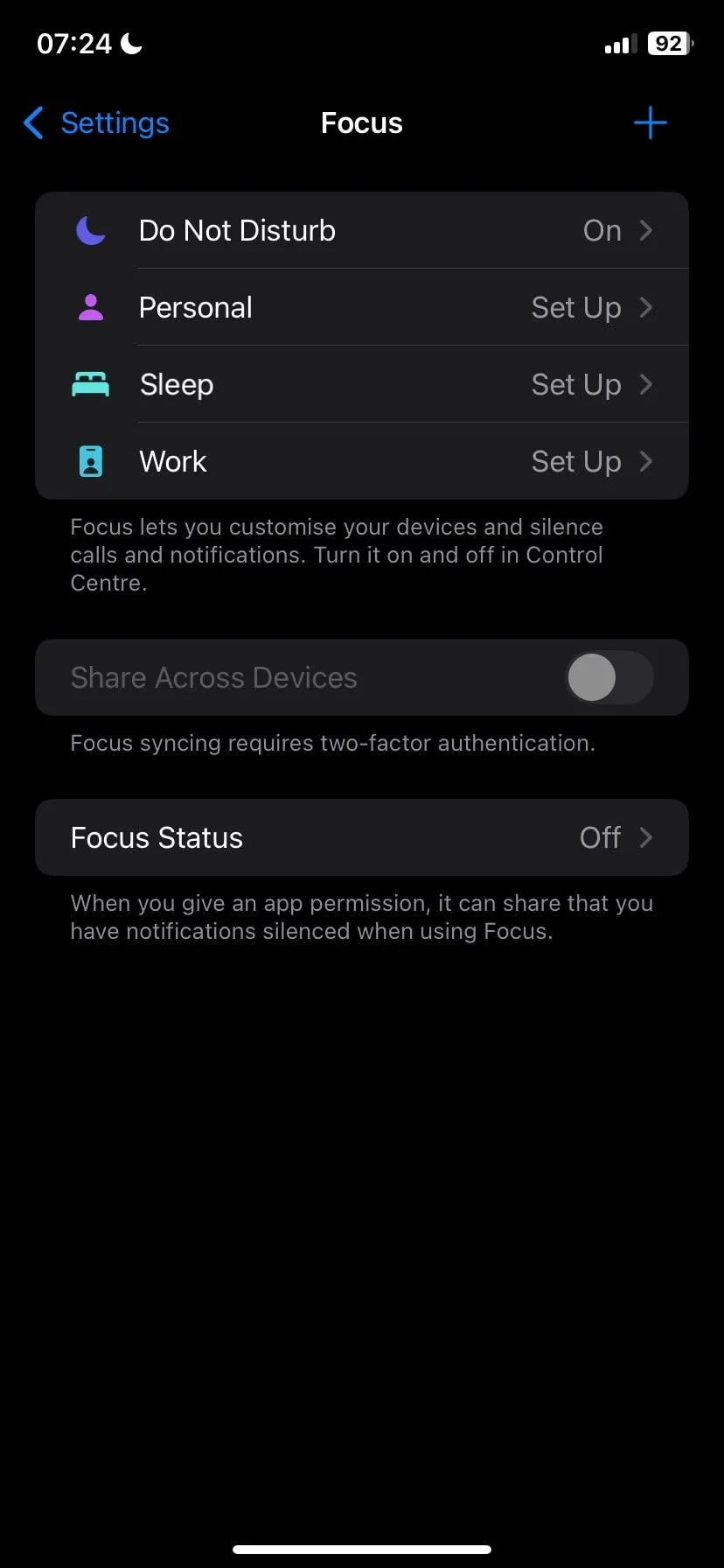 Màn hình Chế độ Tập trung (Focus Modes) trên iPhone hiển thị các tùy chọn cài đặt
Màn hình Chế độ Tập trung (Focus Modes) trên iPhone hiển thị các tùy chọn cài đặt
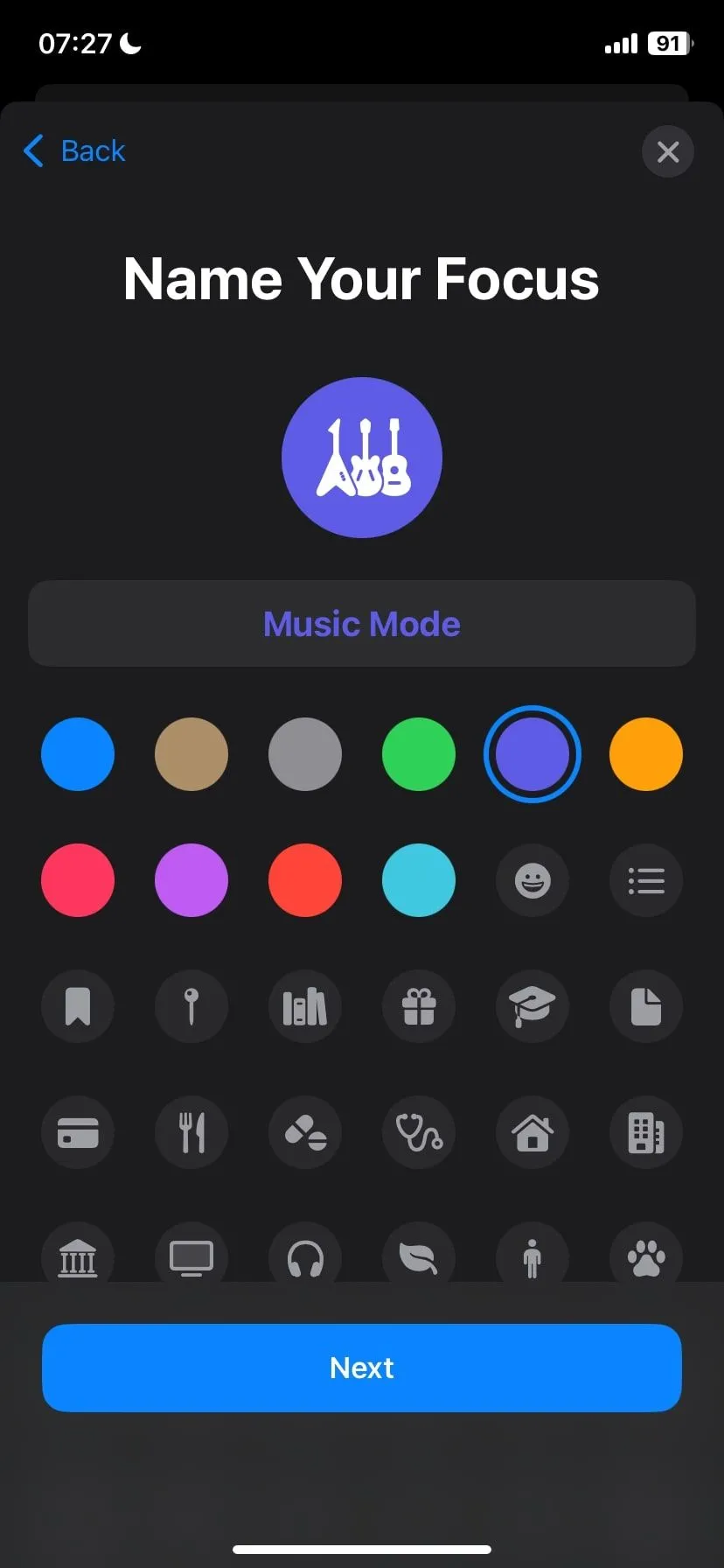 Trang đặt tên cho Chế độ Tập trung mới trên iPhone để cá nhân hóa trải nghiệm
Trang đặt tên cho Chế độ Tập trung mới trên iPhone để cá nhân hóa trải nghiệm
Thậm chí, bạn có thể cài đặt để Chế độ Tập trung tự động kích hoạt khi bạn mở ứng dụng nghe nhạc yêu thích hoặc khi kết nối với một thiết bị Bluetooth cụ thể, chẳng hạn như tai nghe không dây hoặc hệ thống âm thanh trên ô tô. Tính năng này đảm bảo rằng mỗi khi bạn bắt đầu một phiên nghe nhạc, iPhone sẽ tự động tạo ra một môi trường không bị quấy rầy.
Việc tắt thông báo khi nghe nhạc iPhone không hề phức tạp. Với các công cụ hữu ích như Chế độ Im lặng, Không Làm Phiền và Chế độ Tập trung, bạn hoàn toàn có thể tạo ra một trải nghiệm nghe không bị xao nhãng. Dù là thư giãn với playlist cá nhân hay theo dõi một tập podcast, những tính năng này sẽ giúp bạn tận hưởng trọn vẹn không gian âm nhạc của riêng mình. Hãy thử áp dụng ngay các phương pháp trên để nâng tầm trải nghiệm giải trí trên iPhone của bạn! Đừng quên khám phá thêm nhiều mẹo công nghệ hữu ích khác tại sotaycongnghe.net!